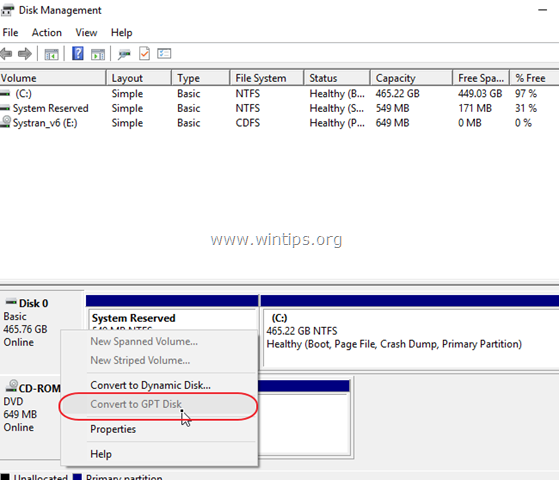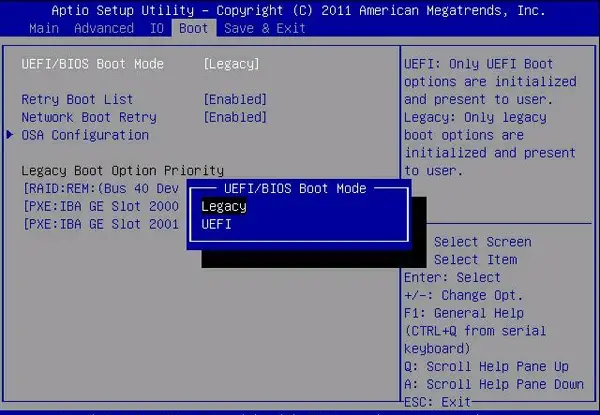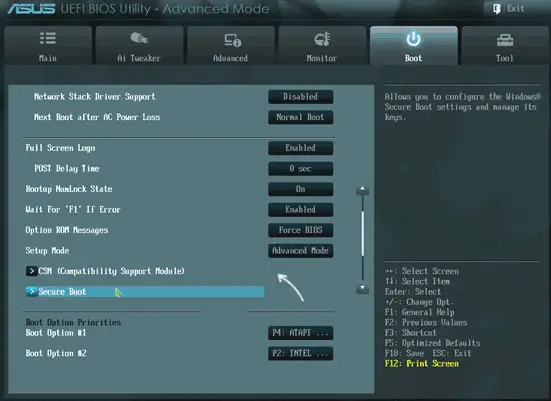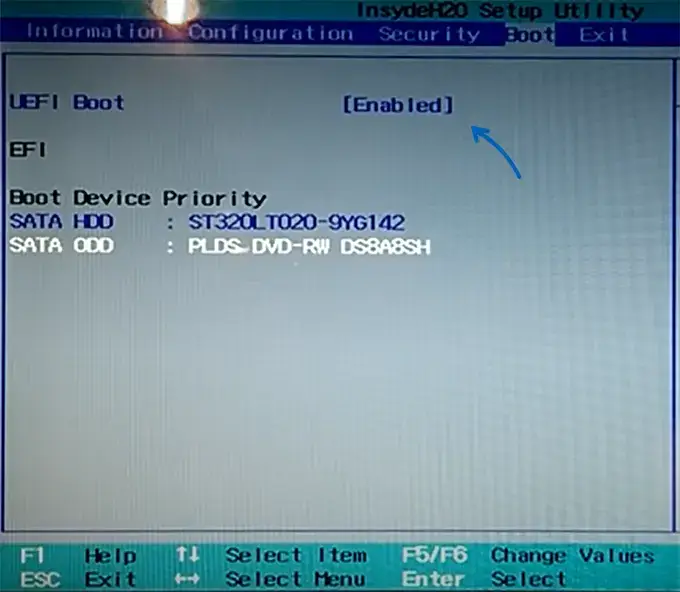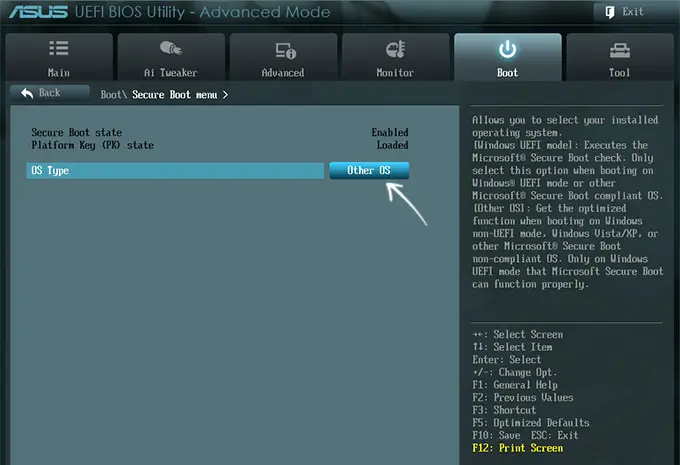В этой статье мы рассмотрим, как изменить режим загрузки Windows на компьютере с BIOS (Legacy) на UEFI + Secure Boot без переустановки операционной системы и без потери данных. Так как в режиме Legacy компьютеры (виртуальные машины) могут загружаться только с дисков с таблицей разделов MBR, при переключении на режим загрузки UEFI нужно будет сконвертировать таблицу разделов диска на GPT (GUID).
В системных требованиях к Windows 11 указано обязательное наличие чипа TPM 2.0 и режим загрузки UEFI+Secure Boot. Есть обходной способ установки Windows 11 без TPM, UEFI и Secure Boot, но он не рекомендуется для использования на продуктивных системах. Поэтому, например при обновлении Windows 10 до 11 на компьютере с MBR загрузчиком желательно включать UEFI (либо воспользоваться неподдерживаемым официально способом обновления до Windows 11 на несовместимом компьютере).
Прежде, чем приступать к конвертации Windows, установленной на Legacy BIOS устройстве в режиме UEFI, проверьте, что ваше окружение соответствует следующим условиям:
- Прошивка материнской платы компьютера поддерживает режим загрузки UEFI. На текущий момент включен режим совместимости с BIOS (проверьте это в настройках BIOS/UEFI устройства и в спецификации к материнке).
- На компьютере установлена x64 версия Windows, с версией как минимум Windows 10 1703 (или Windows Server 2016)
- На компьютере не используется двойной режим загрузки нескольких ОС (Dual-Boot)
- Шифрование Bitlocker для системного диска отключено
- На системном диске используется таблица разделов MBR (количество разделов не более трех)
- На диске достаточно свободного места для создания загрузочного EFI раздела (размер по-умолчанию 100 Мб)
Откройте командную строку PowerShell и проверьте, что компьютер загружается в режиме BIOS (Legacy):
$env:firmware_type

С помощью PowerShell проверьте, что на диске используется таблица разделов MBR и создано не более 3 primary разделов:
Get-Disk
Get-Disk |Get-Partition
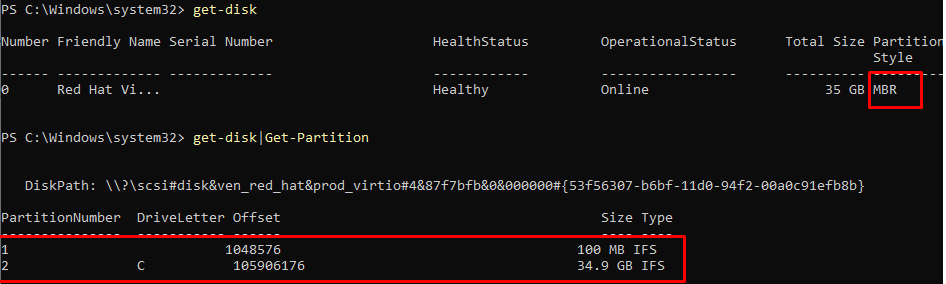
Начиная с Windows 10 1703 доступна встроенная утилита Mbr2gpt, позволяющая сконвертировать таблицу разделов диска из MBR в GPT без потери данных. Конвертацию можно выполнить даже в онлайн режиме.
Сначала протестируйте, возможно ли сконвертировать MBR таблицу разделов системного диска в GPT:
mbr2gpt /validate /allowfullos
Если конвертация MBR в GPT возможна, утилита вернет:
MBR2GPT: Validation completed successfully

Если появится ошибка
Disk layout validation failed for disk 0
:
- Проверьте, что на вашем MBR диск создано не более 3 основных (primary) разделов
- Расширенные (Extended), логические (Logical) и динамические разделы должны отсутствовать
- На диске есть как минимум 500 Мб свободного места для создания системных разделов и размещения основной и резервной таблиц разделов GUID
Другая возможная ошибка
Cannot find OS partition(s) for disk 0
указывает на то, что в конфигурации загрузчика BCD отсутствует запись на загрузку в среде восстановлений Wingows. Проверьте это:
reagentc /info
Windows RE status: Disabled
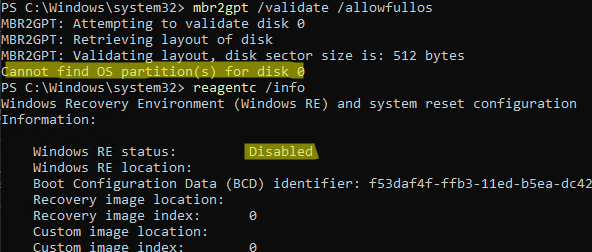
Как включить среду восстановления WinRE описано по ссылке.
После того, как все предварительные проверки пройдены, запустите конвертацию системного диска из MBR в GPT непосредственно из запущенной Windows:
MBR2GPT.EXE /convert /allowfullos
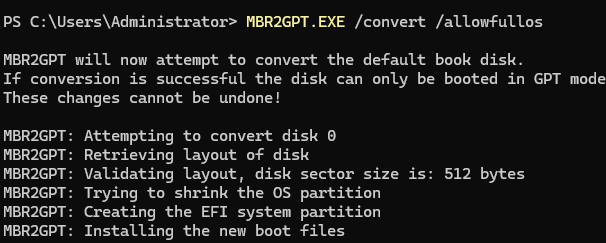
После завершения работы команды, проверьте что таблица разделов была изменена на GPT:
get-disk

Затем нужно перезагрузить компьютер, войти в меню настроек BIOS/UEFI отключить режим Legacy BIOS и переключиться в режиме UEFI+Secure Boot.
На физическом компьютер, чтобы войти в настройки UEFI, нужно при загрузке нажать клавишу
F2
,
Delete
или
F1
. Название и местоположение пункта меню, которые обеспечивает загрузку в режиме Legacy BIOS, отличается в зависимости от прошивки и версии материнской платы. Возможные названия пунктов — CSM (Compatibility Support Module), Legacy Mode, CSM Boot, Legacy OS и т.д. Измените его на UEFI.
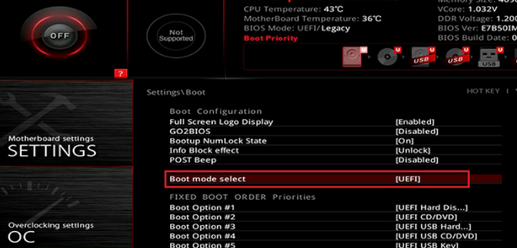
Если это виртуальная машина VMware, нужно в настройках ВМ в разделе Boot Options переключиться в режим EFI и включить опцию Secure Boot.
После загрузки проверьте, что используется режим UEFI+ Secure Boot:
Confirm-SecureBootUEFI
Если режим Secure Boot отключен, проверьте что включен режим UEFI командой:
$env:firmware_type
На старых компьютерах с BIOS, которые не поддерживают режим UEFI, можно загружать Windows с внешней USB флешки с MBR. В этом случае на системном разделе можно использовать таблицу разделов GPT. Смотри статью Загрузка Windows с GPT диска на BIOS компьютере (без UEFI).
В этой статье мы разберём, как перевести компьютер с режима загрузки Legacy BIOS на UEFI + Secure Boot, не переустанавливая Windows и не теряя данные. Поскольку Legacy BIOS поддерживает только диски с таблицей разделов MBR, для перехода на UEFI потребуется конвертировать диск в GPT (GUID Partition Table). Этот процесс безопасен, если соблюдать все рекомендации.
Приобрести оригинальные ключи активации Windows 11 можно у нас в каталоге от 1690 ₽
Зачем переходить на UEFI?
Современные версии Windows, особенно Windows 11, требуют режима загрузки UEFI и включённого Secure Boot. Хотя есть способы обойти эти требования (например, установка Windows 11 без TPM и UEFI), они не рекомендуются для стабильной работы. Переход на UEFI обеспечивает более быструю загрузку, улучшенную безопасность и поддержку современных функций.
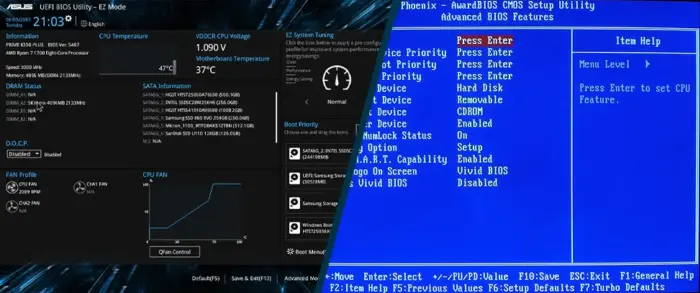
Что нужно проверить перед началом?
Перед тем как начать процесс конвертации, убедитесь, что ваш компьютер соответствует следующим условиям:
— Материнская плата поддерживает UEFI. Проверьте это в настройках BIOS/UEFI и документации к устройству.
— Установлена 64-битная версия Windows 10 (начиная с версии 1703) или Windows Server 2016.
— На компьютере не используется Dual-Boot (загрузка нескольких операционных систем).
— Шифрование BitLocker отключено на системном диске.
— Диск использует таблицу разделов MBR (не более трёх основных разделов).
— На диске достаточно свободного места для создания загрузочного EFI-раздела (минимум 100 Мб).
Шаг 1: Проверка текущего режима загрузки
Для начала убедитесь, что компьютер загружается в режиме Legacy BIOS. Откройте PowerShell и выполните команду:
$env:firmware_type
Если результат — BIOS, значит, используется Legacy-режим. Если UEFI, то переход уже выполнен.

Шаг 2: Проверка таблицы разделов
Убедитесь, что диск использует таблицу разделов MBR. Для этого выполните команды:
Get-Disk
Get-Disk | Get-Partition
Если таблица разделов — MBR, и количество основных разделов не превышает трёх, можно переходить к следующему шагу.
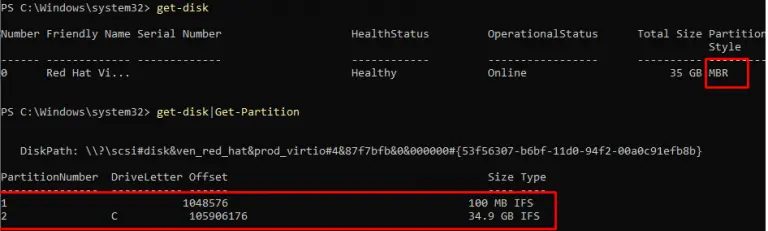
Шаг 3: Конвертация MBR в GPT
Начиная с Windows 10 версии 1703, доступна встроенная утилита Mbr2gpt, которая позволяет конвертировать диск из MBR в GPT без потери данных.
1. Сначала проверьте, возможна ли конвертация:
mbr2gpt /validate /allowfullos
Если всё в порядке, вы увидите сообщение:
MBR2GPT: Validation completed successfully

2. Если появляется ошибка Disk layout validation failed for disk 0, убедитесь, что:
— На диске не более трёх основных разделов.
— Нет расширенных, логических или динамических разделов.
— На диске достаточно свободного места (минимум 500 Мб).
3. Если возникает ошибка Cannot find OS partition(s) for disk 0, проверьте состояние среды восстановления Windows:
reagentc /info
Если среда восстановления отключена, включите её.
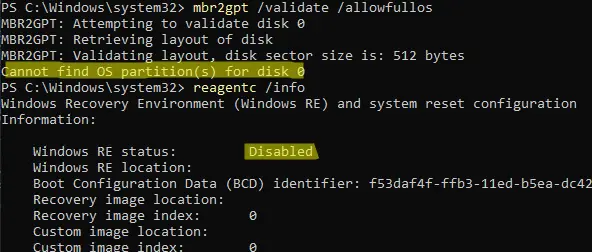
4. Запустите конвертацию:
MBR2GPT.EXE /convert /allowfullos
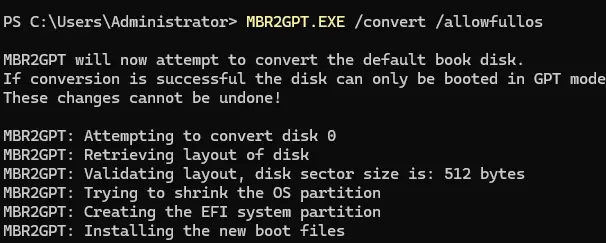
5. После завершения проверьте, что таблица разделов изменилась на GPT:
get-disk

Шаг 4: Переключение на UEFI в BIOS
1. Перезагрузите компьютер и войдите в настройки BIOS/UEFI (обычно это клавиши F2, Delete или F1).
2. Найдите пункт, отвечающий за режим загрузки (например, CSM, Legacy Mode или Legacy OS).
3. Отключите Legacy BIOS и включите UEFI + Secure Boot.
4. Сохраните изменения и перезагрузите компьютер.

Шаг 5: Проверка режима загрузки
После загрузки Windows проверьте, что режим UEFI и Secure Boot активны:
Confirm-SecureBootUEFI
Если Secure Boot отключён, убедитесь, что UEFI включён:
$env:firmware_type
Теперь вы знаете, как переключиться с Legacy BIOS на UEFI без переустановки Windows. Этот процесс не только подготовит ваш компьютер к обновлению до Windows 11, но и улучшит производительность и безопасность системы. Следуйте инструкциям, и всё пройдёт гладко!
Некоторые материнские платы нового поколения для ПК и ноутбуков поддерживают как интерфейс UEFI, так и Unified Extensible Firmware Interface, а также BIOS или базовую систему ввода-вывода. Основное преимущество UEFI перед традиционным BIOS заключается в том, что UEFI поддерживает жесткий диск емкостью более 2 терабайт. Но недостатком UEFI является тот факт, что поддерживаются только 64-разрядные версии операционной системы Windows, а жесткий диск должен использовать структуру GPT. Если ваш компьютер поддерживает и совместим с UEFI, и вы хотите перейти с Legacy на UEFI, мы обсудим различные шаги для этого здесь.
Мы будем обсуждать следующие два метода, с помощью которых мы можем изменить Legacy на UEFI без переустановки Windows 10.
- Конвертировать MBR в GPT, используя встроенные утилиты Windows.
- Конвертировать MBR в GPT, используя среду восстановления.
Прежде чем мы продолжим, вам необходимо выполнить следующие предварительные условия:
- Материнская плата вашего компьютера должна поддерживать как Legacy, так и UEFI.
- Ваш компьютер должен работать под управлением Windows 10 версии 1703 или новее в разделе MBR.
1] Конвертировать MBR в GPT, используя утилиты Windows
Запустите CMD от имени администратора и выполните следующую команду:
mbr2gpt.exe /convert /allowfullOS
Подождите, пока процесс не будет завершен. Вы можете отслеживать прогресс на вашем экране.
Когда это будет сделано, вам нужно перейти в BIOS вашего ПК.
Перейдите в Настройки → Обновление и безопасность → Дополнительные параметры запуска. Когда вы нажмете «Перезагрузить сейчас», он перезагрузит ваш компьютер и предложит вам все эти дополнительные параметры.
Выберите «Устранение неполадок» → «Дополнительные параметры». На этом экране предлагаются дополнительные параметры, в том числе восстановление системы, восстановление запуска, возврат к предыдущей версии, командная строка, восстановление образа системы и параметры прошивки UEFI.
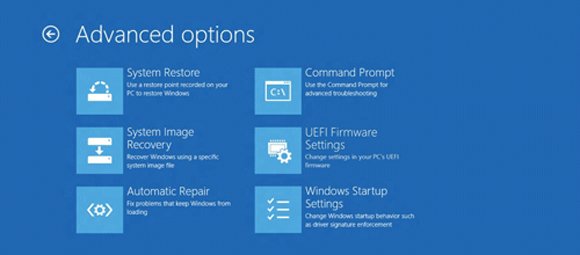
Выберите «Настройки прошивки UEFI», и он перейдет в BIOS. Каждый OEM имеет свой способ реализации опций.
Режим загрузки обычно доступен в разделе «Загрузка» → «Настройка загрузки». Установите его в UEFI .
Сохранить изменения и выйти. ПК теперь перезагрузится.
2] Преобразование MBR в GPT с использованием среды восстановления
Во время работы программы установки Windows, когда на экране появляется сообщение, нажмите Shift + F10, чтобы открыть командную строку.
Запустите командную строку от имени администратора и выполните следующие команды одну за другой:
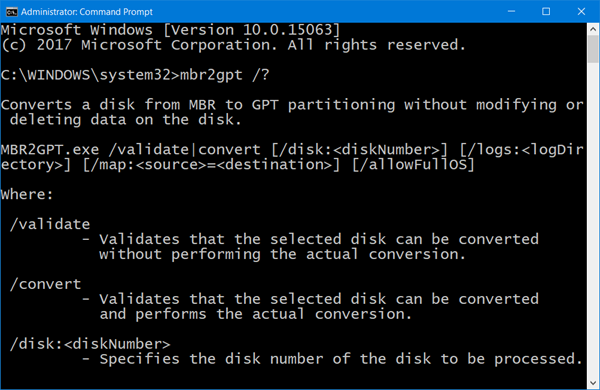
mbr2gpt.exe /convert
Подождите, пока процесс не завершится.
Когда это будет сделано, вам нужно перейти в BIOS вашего ПК.
Режим загрузки обычно доступен в разделе «Загрузка» → «Настройка загрузки». Установите его в UEFI .
Сохраните изменения и выйдите. ПК теперь перезагрузится.
Просмотров: 10 415
,
On the latest motherboard (PC/Laptops) models, the manufacturers have added the support for the UEFI (Unified Extensible Firmware Interface), in addition to the traditional BIOS (Basic Input Output System) firmware interface. This is happened, because the UEFI can support hard disks with over 2TB storage disk space and offers better performance, diagnostics and repairs of computers, even with no operating system installed.
UEFI is supported only on 64-bit Windows 7, 8/8.1 or 10 Editions and since the Windows 10 version 1607 you cannot use the UEFI advantages (if your mainboard supports it), without having to reinstall Windows from scratch, because the UEFI uses the GUID Partition table (GPT), instead of the Legacy BIOS which uses the MBR Partition Table.
If you have a computer or laptop, with Windows 10 version 1703 (Build 10.0.15063) or later, you can take advantage of the UEFI without having to reinstall Windows, by using the MBR2GPT.EXE command line tool.
In this tutorial you ‘ll find detailed instructions to change the Legacy Boot to UEFI Boot, without having to reinstall the operating system and with No Data loss. The instructions applies only if you have installed Windows 10 {version 1703 (Build 10.0.15063)} on your computer.
The tutorial applies to one of the following cases:
- Your system has upgraded to Windows 10 from an older Operating System (e.g. Windows 7, 8 or 8.1).
- You have installed the Windows 10 OS v1703 (or later version), using the Legacy boot option in BIOS (CMOS) setup.
- You have installed the Windows 10, v1703 (or later version), using a Windows 10 boot media created for MBR partition type.
How to Change from Legacy Boot Mode to UEFi Boot Mode without reinstalling and data loss in a Windows 10 PC.
Prerequisites.
1. You own a PC or Laptop with a motherboard that supports both Legacy and UEFI.
2. You own a PC or Laptop with Windows 10 version 1703, 1709 or later, already installed* to an MBR Partition.**
* Note 1: To view the installed Windows 10 version/build:
1. Press the “Windows” + “R” keys to load the Run dialog box.
2. Type winver and press Enter.
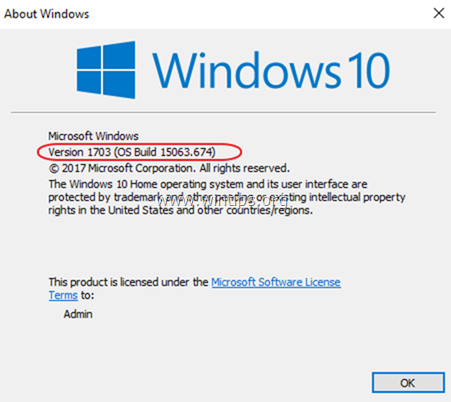
** Note 2: To view if Windows 10 is installed to an MBR partition:
1. Press the “Windows” + “R” keys to load the Run dialog box.
2. Type diskmgmt.msc and press Enter.
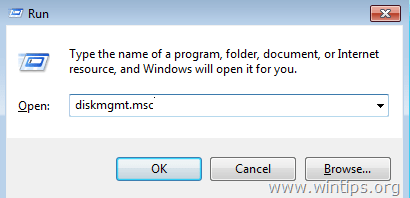
3. Right click on your main disk (Disk 0) and click Properties.
4. If the «Convert to GPT Disk» option is greyed out, then the partition style on your disk is MBR.
How to use MBR2GPT.EXE tool, to convert MBR partition to GPT, without data loss
Once again: The instructions below apply only if you have already Windows 10 version 1703 or later on your system. If you don’t, then navigate to Windows 10 download site and click the Update now button, to install the latest Windows 10 version.
Suggestion: Before you continue to the steps below, backup your data, to avoid data loss if something goes wrong.
Method 1. Convert MBR to GPT from Windows GUI.
Method 2. Convert MBR to GPT Using Recovery Environment.
Method 1. Convert MBR to GPT from Windows GUI.
1. In the Search box type: cmd or command prompt
2. Right click on the command prompt (result) and select Run as Administrator.
3. At command prompt, type the following command and press Enter.
- mbr2gpt.exe /convert /allowfullOS
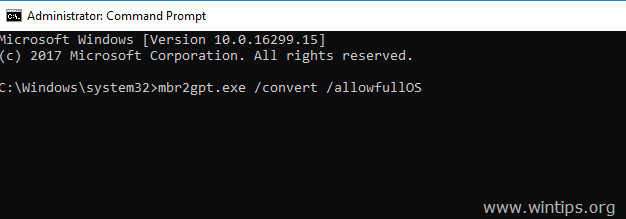
4. Wait until the conversion is completed.
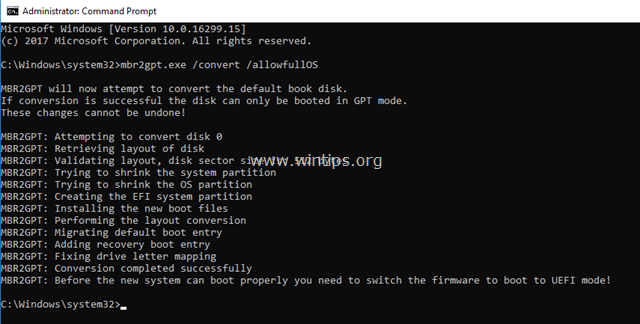
5. When the conversion is done, Shutdown your computer.
6. Power on you computer and enter into BIOS Setup.
7. Change the Boot Mode from Legacy to UEFI.
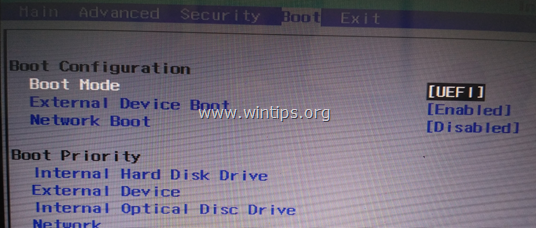
8. Save changes and exit from BIOS Setup.
9. Boot to Windows 10 normally.
Method 2. Convert MBR to GPT Using Recovery Environment.
1. Boot your computer from a Windows Installation Media (USB or DVD). *
2. At the Windows Setup screen press SHIFT + F10 to access command prompt, or choose Next –> Repair your computer –> Troubleshoot –> Advanced Options –> Command Prompt.
* If you don’t own a Windows Installation Media, then you can create one (corresponding to your Windows Edition and Version) directly from Microsoft.
- How to create a Windows 10 USB boot media.
- How to create a Windows 10 DVD boot media.
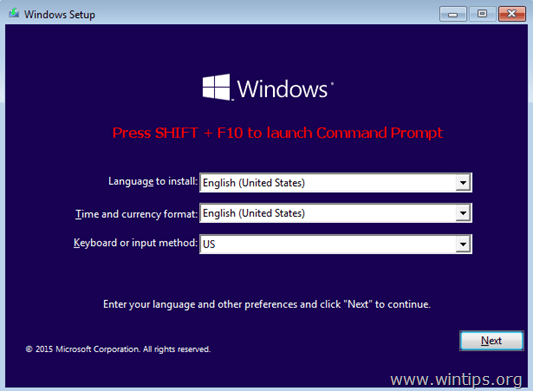
3. In command prompt type the following command and press Enter:
- mbr2gpt.exe /convert
4. When the conversion is done, Shutdown your computer.
5. Power on you computer and enter into BIOS Setup.
6. Change the Boot Mode from Legacy to UEFI.
7. Save changes and exit from BIOS Setup.
8. Boot to Windows 10 normally.
That’s it! Let me know if this guide has helped you by leaving your comment about your experience. Please like and share this guide to help others.
If this article was useful for you, please consider supporting us by making a donation. Even $1 can a make a huge difference for us in our effort to continue to help others while keeping this site free:
- Author
- Recent Posts
Konstantinos is the founder and administrator of Wintips.org. Since 1995 he works and provides IT support as a computer and network expert to individuals and large companies. He is specialized in solving problems related to Windows or other Microsoft products (Windows Server, Office, Microsoft 365, etc.).
Большинство современных материнских плат поддерживают два режима загрузки: новый UEFI и устаревший Legacy. В некоторых случаях для загрузки с определённого накопителя или при возникновении проблем с запуском ОС после сброса настроек БИОС, может потребовать переключить тип загрузки с одного на другой.
В этой простой инструкции о том, как изменить один UEFI на Legacy или Legacy на UEFI с примерами переключения для разных БИОС и дополнительная информация, которая может быть полезной в контексте рассматриваемой темы.
Изменение режима загрузки в настройках БИОС/UEFI
Прежде чем приступить, отдельно отмечу, что материал касается только изменения типа загрузки в БИОС/UEFI, но не изменения типа загрузки уже установленной системы. Если вас интересует вопрос изменения типа загрузки уже установленной Windows 11/10 с Legacy на UEFI, вы можете использовать встроенный инструмент mbr2gpt.
Действия по изменению типа загрузки производятся в настройках БИОС, перейти в которые обычно можно, нажав клавишу Del при включении на настольных ПК или какую-любо клавишу (обычно — F2, но есть и другие варианты) на ноутбуке. На сайте есть отдельная инструкция по входу в БИОС на различных устройствах.
В большинстве случаев нужная настройка находится на вкладке «Boot» (Загрузка) в настройках БИОС, иногда для доступа к ней необходимо перейти в «Advanced Mode» по клавише F7 (информация об этом будет указана внизу экрана конфигурации). Далее — примеры того, как может называться и где находится нужный параметр переключения типа загрузки между UEFI и Legacy:
- Пункт может называться «Boot Mode» или похожим образом, с возможностью выбора между UEFI и Legacy режимом, на некоторых устройствах есть опция «UEFI с поддержкой CSM/Legacy», при таком выборе будет работать оба типа загрузки.
- На некоторых материнских платах информация о режиме загрузки (Boot Mode) на вкладке Boot может быть предназначена только для получения сведений, а само переключение выполняться в другом расположении, например, на некоторых материнских платах MSI — в разделе Advanced — Windows OS configuration — BIOS Mode.
- CSM, Compatibility Support Module, Legacy Support — требуется отключить (установить в Disabled) если требуется только UEFI загрузка, включить, если необходима поддержка двух типов загрузки: в последнем случае тип загрузки будет определяться подключенным накопителем, а если он поддерживает оба типа загрузки, то выбором этого накопителя с пометкой или без пометки UEFI в настройках устройств загрузки или Boot Menu.
- UEFI Boot — с опциями Enabled (Включена UEFI) и Disabled (Отключено).
- OS Type — выбор типа ОС между UEFI и Legacy (CSM, Other OS), либо между Windows и «Другой ОС», в последнем случае Windows будет означать UEFI загрузку, а «Другая ОС» — Legacy загрузку.
- Загрузка модуля CSM, Windows 10/8 Features — если требуется только Legacy загрузка, включить модуль CSM, также можно установить Windows 10/8 Features в Other OS (Другая ОС) и наоборот.
Это лишь несколько примеров, но по аналогии вы, вероятно, сможете найти нужную опция и поменять UEFI и Legacy загрузку или наоборот на вашем компьютере или ноутбуке. После изменения настроек не забудьте сохранить их, обычно это выполняется нажатием клавиши F10 и подтверждением сохранения.
Если найти необходимый пункт не удалось, либо возникли иные проблемы, напишите модель устройства в комментариях, я подскажу и, возможно, добавлю информацию выше.
Что следует учитывать при переключении между режимами UEFI и Legacy в БИОС:
- Если система была установлена в другом режиме, она перестанет запускаться, поскольку для них используются разные загрузчики.
- Secure Boot (Безопасная загрузка) работает только для UEFI-загрузки. В некоторых случаях без предварительного отключения Secure Boot нельзя включить Legacy загрузку. Если вам требуется использовать только Legacy загрузку, отключите Secure Boot (обычно где-то в разделе Security).
- Для отключения Secure Boot и включения возможности переключиться на Legacy режим в некоторых БИОС может потребоваться установить пароль администратора, сохранить настройки, после чего зайти в БИОС с установленным паролем.
- При включении режима загрузки UEFI и полном отключении Legacy загрузки флешки и другие накопители без UEFI-загрузчика перестанут отображаться в меню настройки порядка устройств загрузки.
- Некоторые новые ноутбуки (на ПК пока не встречал) не имеют возможности переключения загрузки на Legacy (CSM) режим, в этом случае единственный вариант — подготовить загрузочную флешку для UEFI-режима и выполнить загрузку именно в нём.
Будет отлично, если вы сможете поделиться информацией о том, где нужная настройка находилась в вашем случае, при условии, что вариант не был представлен в списке выше — это может помочь другим читателям.